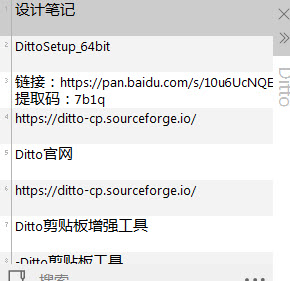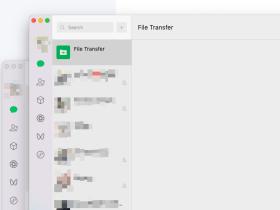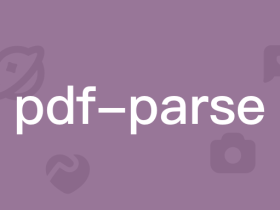你是不是也经常有这样的问题:
两条不同的内容需要重复轮流复制,只能一条复制完再复制另外一条,然后再回来复制前面一条;
需要复制的内容在不同的地方,需要一条条复制一条条的粘贴非常麻烦;
以前复制过的内容,找不到了。
虽然Windows系统自带剪贴板功能,可是因为只能保存一条记录,所以上面的问题就是无法解决,给工作带来了很多不便。
没有关系,今天我要介绍的这款软件就可以轻松解决以上问题。
它的名字就叫做Ditto。
Ditto介绍(摘自百度百科,有修改)
Ditto是一款强大的Windows剪贴板增强工具。
开启Ditto后,你复制任何内容到剪贴板都会被 Ditto记录。
如果你想找到它,就可以打开Ditto剪贴板,当中的每条内容都可以供你选择性的粘贴。
另外,Ditto还提供“合并粘贴”功能——许多文章的重点内容往往都分布在各个部分,这个时候你可能需要在这篇文章复制很多次,再粘贴到同一个地方去,而你有了Ditto,就可以使用CTRL或Shitft选择多条记录,然后一次性的粘贴出来。
它具体能干嘛呢?(我总结的)
- 可以帮助你复制、粘贴多条记录;
- 可以合并粘贴,让多条记录一次性粘贴出来;
- 支持网络同步剪贴板内容;
- 支持搜索以前的粘贴内容并使用。
是不是感觉以上每一条都超级有用。
那么如何使用呢?(超级简单)
- 1、首先下载这款软件并安装。(推荐官网下载,或者我们提供的网盘文件,都是原版软件)
- 2、启动软件,然后就可以开始使用。
- 3、可以根据自己的习惯设置快捷键。
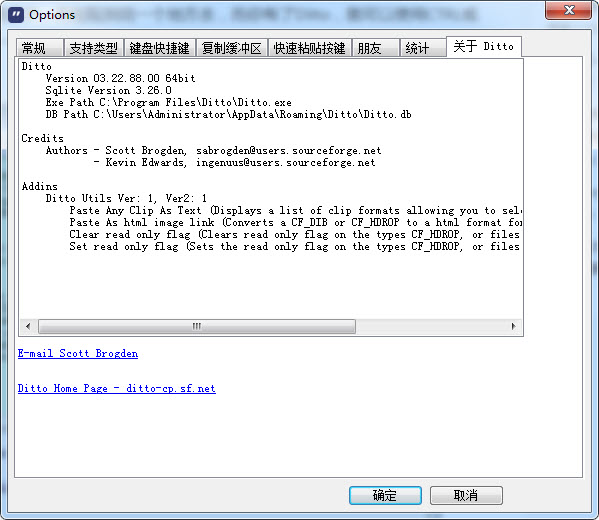
Ditto官网:
https://ditto-cp.sourceforge.io/